Angular PrimeNG Galleria FullScreen
Angular PrimeNG是一个开源的Angular应用程序的UI组件库。使用Angular PrimeNG提供的组件,人们可以创建令人惊叹和响应的angular应用程序。在这篇文章中,我们将看到Angular PrimeNG Galleria FullScreen。
Galleria是一个先进的组件,以吸引人的方式显示图片。当galleria组件处于全屏模式时,一个淡黑色的遮罩覆盖整个页面,内容在该遮罩上显示。
Angular PrimeNG Galleria FullScreen属性:
- value。这个属性接受一个用于显示画廊项目的对象数组。
- autoPlay:如果这个属性被设置为 “true”,那么galleria组件的项目将以幻灯片形式显示。
- transitionInterval。这是一个接受毫秒的属性,项目将在自动播放模式下显示。
- showThumbnails:如果这个布尔属性被设置为 “true”,项目的缩略图将不会被显示。
- visible。这个布尔属性指定galleria组件是否以全屏方式打开。
- fullScreen。该属性用于启用galleria组件的全屏模式。
语法:
<p-galleria
[value]="..."
[fullScreen]="..."
[(visible)]="...">
<ng-template pTemplate="item" let-x>
...
</ng-template>
</p-galleria>
创建Angular应用程序并安装模块:
第1步:使用以下命令创建一个Angular应用程序。
ng new myapp
第2步:创建你的项目文件夹即myapp后,使用以下命令移动到它。
cd myapp
第3步在你给定的目录中安装PrimeNG。
npm install primeng --save
npm install primeicons --save
项目结构:完成上述步骤后,其结构将如下所示。
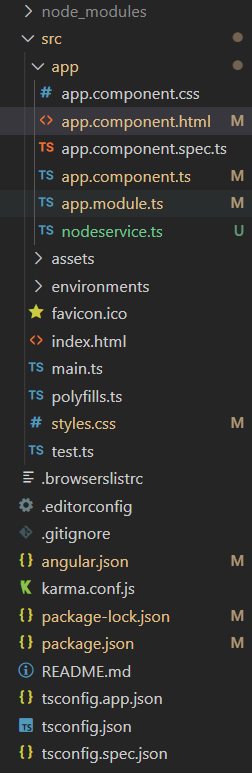
Project Structure
例子1:这是一个基本的例子,展示了如何在全屏下用缩略图显示galleria组件。
- app.component.html:
<h2 style="color: green">GeeksforGeeks</h2>
<h3>Angular PrimeNG Galleria FullScreen</h3>
<p-galleria
[value]="img"
[containerStyle]="{'max-width': '500px'}"
[fullScreen]="true"
[(visible)]="isVisible">
<ng-template pTemplate="item" let-img>
<img
[src]="img.URL"
style="width: 100%; display: block;" />
</ng-template>
<ng-template pTemplate="thumbnail" let-img>
<img
[src]="img.URL"
style="width: 100px; display: block;" />
</ng-template>
</p-galleria>
<p-button
label="Show FullScreen"
(click)="isVisible = true">
</p-button>
- app.component.ts:
import { Component } from '@angular/core';
interface GalleriaImage {
URL: String;
}
@Component({
selector: 'app-root',
templateUrl: './app.component.html',
})
export class AppComponent {
img: GalleriaImage[] = [];
isVisible = false;
ngOnInit() {
this.img = [
{
URL:
'https://media.geeksforgeeks.org/wp-content/uploads/20220927235505/eximg1.gif',
},
{
URL:
'https://media.geeksforgeeks.org/wp-content/uploads/20220927235504/eximg2-300x157.png',
},
{
URL:
'https://media.geeksforgeeks.org/wp-content/uploads/20220927235504/eximg3-300x157.png',
},
{
URL:
'https://media.geeksforgeeks.org/wp-content/uploads/20220927235503/eximg4-300x157.png',
},
{
URL:
'https://media.geeksforgeeks.org/wp-content/uploads/20220927235501/eximg5-300x157.png',
},
];
}
}
- app.module.ts:
import { NgModule } from '@angular/core';
import { BrowserModule } from '@angular/platform-browser';
import { BrowserAnimationsModule }
from '@angular/platform-browser/animations';
import { AppComponent } from './app.component';
import { GalleriaModule } from 'primeng/galleria';
import { ButtonModule } from 'primeng/button';
@NgModule({
imports: [
BrowserModule,
BrowserAnimationsModule,
GalleriaModule,
ButtonModule,
],
declarations: [AppComponent],
bootstrap: [AppComponent],
})
export class AppModule { }
输出:
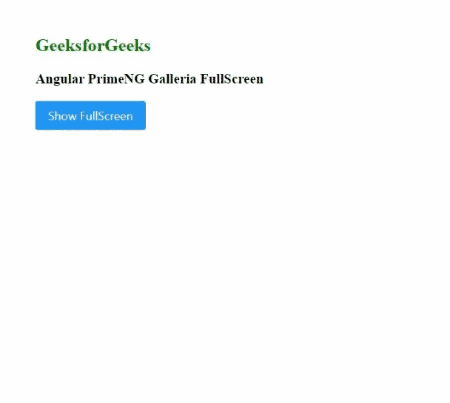
实例2:这是一个基本的例子,展示了如何在全屏下显示galleria组件,没有缩略图,并开启自动播放。
- app.component.html:
<h2 style="color: green">GeeksforGeeks</h2>
<h3>Angular PrimeNG Galleria FullScreen</h3>
<p-galleria
[value]="img"
[containerStyle]="{'max-width': '500px'}"
[fullScreen]="true"
[autoPlay]="true"
[transitionInterval]="1500"
[showThumbnails]="false"
[(visible)]="isVisible">
<ng-template pTemplate="item" let-img>
<img
[src]="img.URL"
style="width: 100%; display: block;" />
</ng-template>
</p-galleria>
<p-button
label="Show FullScreen"
(click)="isVisible = true">
</p-button>
- app.component.ts:
import { Component } from '@angular/core';
interface GalleriaImage {
URL: String;
}
@Component({
selector: 'app-root',
templateUrl: './app.component.html',
})
export class AppComponent {
img: GalleriaImage[] = [];
isVisible = false;
ngOnInit() {
this.img = [
{
URL:
"https://media.geeksforgeeks.org/wp-content/uploads/20220927235505/eximg1.gif"
},
{
URL:
"https://media.geeksforgeeks.org/wp-content/uploads/20220927235504/eximg2-300x157.png"
},
{
URL:
"https://media.geeksforgeeks.org/wp-content/uploads/20220927235504/eximg3-300x157.png"
},
{
URL:
"https://media.geeksforgeeks.org/wp-content/uploads/20220927235503/eximg4-300x157.png"
},
{
URL:
"https://media.geeksforgeeks.org/wp-content/uploads/20220927235501/eximg5-300x157.png"
}
];
}
}
- app.module.ts:
import { NgModule } from '@angular/core';
import { BrowserModule } from '@angular/platform-browser';
import { BrowserAnimationsModule }
from '@angular/platform-browser/animations';
import { AppComponent } from './app.component';
import { GalleriaModule } from 'primeng/galleria';
import { ButtonModule } from 'primeng/button';
@NgModule({
imports: [
BrowserModule,
BrowserAnimationsModule,
GalleriaModule,
ButtonModule
],
declarations: [AppComponent],
bootstrap: [AppComponent],
})
export class AppModule { }
输出:
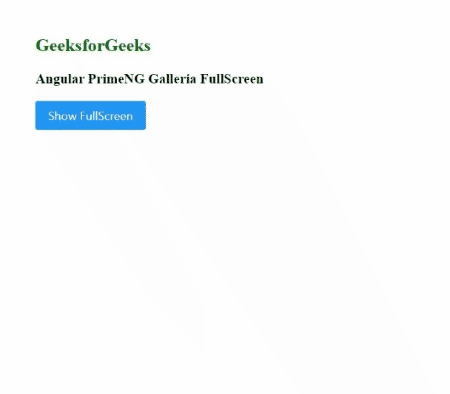
 极客教程
极客教程